Opmaak is belangrijk
Veel lesmateriaal in Moodle bestaat uit tekstuele pagina’s met een afbeelding of andere media. Het is belangrijk om te zorgen dat die pagina’s er goed en uniform uitzien. Het is nuttig om van tevoren na te denken welke pagina indelingen je wilt gebruiken. Tekst links uitgelijnd met rechts een afbeelding of tekst over de volledige breedte met daaronder afbeeldingen etc. Hoe mooi is het als die pagina’s dan ook direct nog eens responsive zijn!
Snippets
Al die standaard pagina indelingen zijn onder te brengen in ‘Snippets’. Met de gelijknamige plugin kunnen die via een knopje in de editor gekozen worden. De gebruiker heeft geen kennis nodig van de achterliggende techniek maar ervaart wel het gemak van een goede pagina indeling. ‘Snippets’ is een plugin voor de (nieuwe) TinyMCE editor. Na installatie toont het extra knopje direct in de editor.

Download onze snippets
Avetica heeft een aantal snippets gemaakt die je hieronder kunt downloaden. Het zijn een aantal pagina indelingen waarvan wij denken dat die vaak gebruikt worden. We hebben er tevens invoer opties aan toegevoegd waardoor je na je keuze direct je tekst kunt plakken of in kunt voeren. Je hoeft dus niet bang te zijn dat je de achterliggende code kapot maakt. Bijkomend voordeel is dat je tekst direct van opmaak wordt ontdaan.


Wil jij ook met snippets werken?
Vanaf nu installeren wij de plugin en de snippets direct bij nieuwe sites. Wanneer je Moodle al bij Avetica host maar nog niet met ‘Snippets’ werkt, kun je de collegae van Customer Services vragen de plugin te installeren en de snippets toe te voegen. Wanneer wij nieuwe snippets maken die breed inzetbaar zijn zullen wij die aan de download toevoegen.
Uploaden
Wanneer je Moodle zelf host dien je allereerst de plugin te installeren. Ga vervolgens naar Sitebeheer / Plugins / Teksteditors / Snippet for TinyMCE. De plugin levert 2 snippets mee die wij niet zo nuttig vinden. Klik bij de eerste op ‘Bewerk’. Je ziet een knopje met de naam ‘Bundle’. Sleep daar het eerste tekstbestand naar toe wat je vindt in onze download. Zodra je het bestandje los laat is de snippet toegevoegd en klik je op ‘Bewaar de wijzigingen’. Herhaal dit proces voor alle snippets.

Snippets via AI
Onze snippets zijn gebaseerd op het ‘Bootstrap Grid’ wat een Moodle pagina in een aantal kolommen verdeeld. Je kunt AI heel goed inzetten om jouw eigen code voor een snippet te maken. Vraag jouw AI tool om een pagina indeling te maken gebaseerd op ‘Bootstrap 4’ en geef op hoe de pagina er uit moet zien. Plak jouw code in Moodle en test en verfijn die tot je tevreden bent. Voeg je code vervolgens toe aan de ‘Snippet’ plugin in je eigen Moodle omgeving.
Eigen snippets toevoegen
Om een eigen nieuwe snippet toe te voegen ga je ook naar Sitebeheer / Plugins / Teksteditors / Snippet for TinyMCE. Klik bij de eerste lege snippet op ‘Bewerk’. Vul de lege snippet in zoals hieronder.

Snippet delen
Wanneer je een eigen gemaakte snippet met ons wil delen moet je op ‘Bewerk’ klikken. Klik vervolgens op de knop ‘Bundle’ en het tekstbestand wordt gedownload. We zien jouw mooie en praktische snippets graag tegemoet.








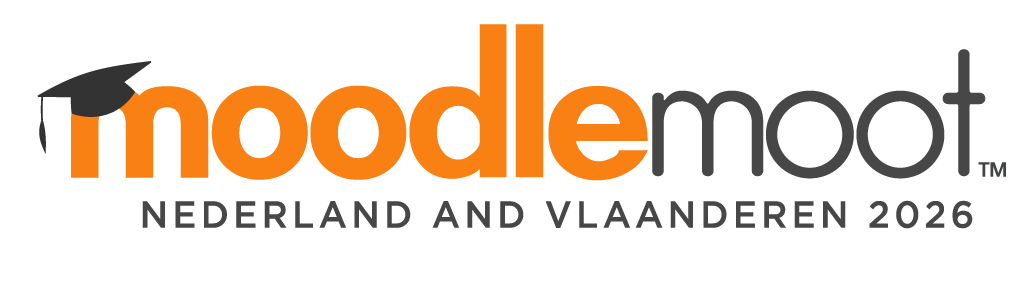
Je moet ingelogd zijn om een reactie te plaatsen.